넷플릭스 즐기시는 분들 중에, 화질 때문에 고생하시는 분들 계시죠? 특히 핸드폰에서는 데이터 때문에 화질을 낮춰봐야 하는 상황이 생기는데, 컴퓨터에서는 그럴 필요 없는데도 화질이 떨어져서 답답하실 때 있으실 거에요. 그래서 이번에는 넷플릭스에서 깨끗한 화질로 볼 수 있는 방법에 대해 알아보려고 합니다. 이걸 알고 나면 넷플릭스를 더 선명하게 즐길 수 있을 거예요!
넷플릭스 화질 높이기 설정 방법 (PC)
- 넷플릭스 PC에서 화질 설정하는 방법에 대해 알아볼게요. 먼저 넷플릭스 웹사이트에 들어가서 화질을 바꾸고 싶은 프로필을 선택하세요. 넷플릭스는 각 프로필마다 설정을 따로 해줘야 하거든요.
- 프로필 선택하고 나서 오른쪽 상단에 보이는 프로필 아이콘을 눌러보세요. 메뉴가 나오는데, 그 중에서 ‘계정’을 클릭하면 돼요. 이렇게 하면 화질을 바꿀 수 있는 설정으로 한 발짝 더 가까워집니다.

넷플릭스에서 좋은 시청 경험을 원한다면, 재생 설정을 조금 바꿔봐도 좋아요. 여기서 바꿀 수 있는 설정은 이런 것들이에요:
- 다음 에피소드를 자동으로 재생할지 말지
- 프로그램을 고를 때 미리보기 클립이 자동으로 재생되는 걸 설정
- 화질이나 데이터 사용량을 조절
화질을 좋게 보고 싶다면, ‘화질 및 데이터 이용설정’을 바꿔보세요. 처음에는 ‘자동’으로 설정되어 있어요.
‘자동’ 설정은 넷플릭스가 화질을 알아서 조절하는 거라서, 가끔 화질이 낮아질 때가 있어요. 그럴 때마다 화질이 바뀌는 게 불편하다면, ‘자동’ 대신 ‘고화질’로 설정하면 항상 고화질로 넷플릭스를 볼 수 있어요. 이렇게 하면 넷플릭스의 모든 프로그램을 최고의 화질로 볼 수 있어서 좋아요.
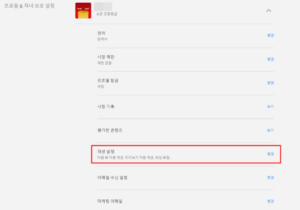
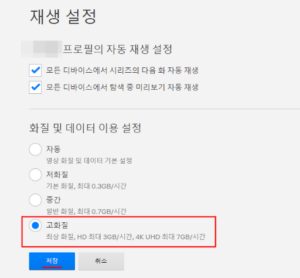
넷플릭스 화질 높이기 설정 방법 (모바일)
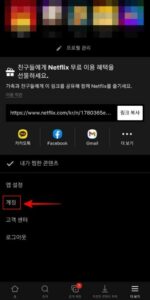
넷플릭스 앱을 켜고 프로필 아이콘을 한 번 누르면 여러 가지 메뉴가 나오는데, 여기서 ‘앱 설정’을 눌러주세요. 그 다음에는 ‘콘텐츠 재생 설정’을 선택하면 돼요.
여기서 ‘모바일 데이터 이용 설정’을 확인해보면 기본적으로 ‘자동’으로 설정되어 있을 거에요. 이 ‘자동’ 설정을 꺼주고 ‘데이터 최대 사용’을 선택하면 모바일에서도 넷플릭스를 최고의 화질로 볼 수 있어요.
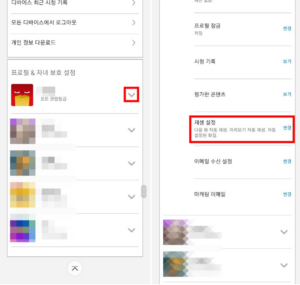
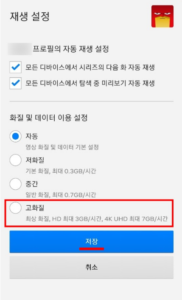
마치며
이번에는 넷플릭스 화질을 어떻게 높일 수 있는지 배웠는데, 이 때 주의해야 할 점이 하나 있어요. 화질을 높이면 인터넷 사용량이 많아지니까, 데이터 요금제가 무제한이 아니라면 추가 요금이 발생할 수 있어요. 그러니 이건 꼭 기억해두고, 넷플릭스를 즐길 때는 화질 설정도 잘 조절하면서 보는게 좋겠죠?

